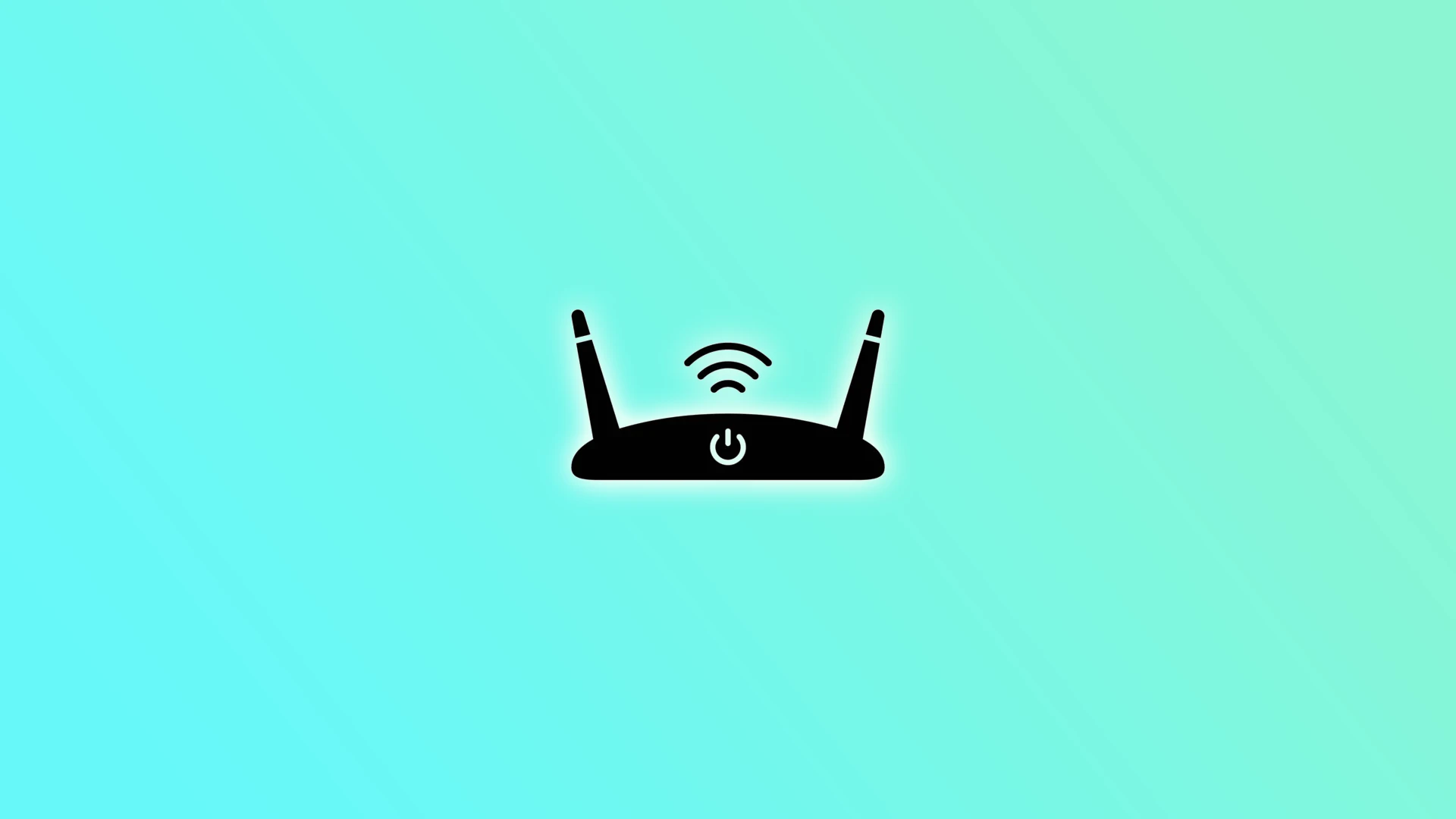Düşük Wi-Fi hızı, bağlantı kopmaları veya gecikmeler genellikle çözüm arayışına neden olur ve popüler önerilerden biri yönlendiricide kanal değiştirmektir. Bu yöntem bir zamanlar makalelerde ve forumlarda sıkça önerilirdi, ancak günümüzde geçerliliğini yitirmiştir. Peki, neden böyle oldu?
Wi-Fi Kanalları Nasıl Çalışır?
Wi-Fi, sınırlı sayıda kanala sahip frekans bantlarını kullanır: 2,4 GHz bandında en fazla 14, 5 GHz bandında en fazla 48 ve 6 GHz bandında en fazla 59 kanal bulunur. Ancak, kullanılabilir kanal sayısı ülkeye bağlı olarak değişebilir.
Geçmişte, Wi-Fi cihazları yaygınlaşmaya başladığında kanal seçimi önemliydi. Bağlantı sırasında cihazda bir kanal sabitleniyordu ve eğer o kanalda birçok ağ veya cihaz çalışıyorsa, bu hız düşüşüne yol açıyordu.
MIMO gibi teknolojilerin ortaya çıkması, hız artırmak için birden fazla kanalın birleştirilmesi ve çalışma sırasında otomatik kanal değiştirme gibi yenilikler durumu değiştirdi. Modern yönlendiriciler, yükü otomatik olarak analiz eder ve en az yüklü kanala geçiş yapar. Bu, manuel ayar değişikliklerini gereksiz veya hatta zararlı hale getirir. Eğer bir kanalı manuel olarak ayarlarsanız, cihaz bu kanalı yoğun yük altında bile kullanmaya devam eder ve bu, ağ performansını olumsuz etkiler.
Ayrıca, ofislerde veya yoğun nüfuslu bölgelerde otomatik seçim daha iyi çalışır, çünkü ağ sürekli olarak değişikliklere uyum sağlar. Wi-Fi’nin yavaş çalıştığını düşünüyorsanız, yönlendiriciyi yeniden başlatmak, kanalı manuel olarak değiştirme girişimlerinden çok daha etkili olacaktır.
Kanalı Değiştirmek İsterseniz Ne Yapmalısınız?
Eğer denemek isterseniz, yönlendiricinin IP adresini (genellikle cihaz üzerinde belirtilir) bir web tarayıcısına girerek yönlendirici ayarlarına erişebilirsiniz. Yönetim arayüzüne giriş yaptıktan sonra “Kablosuz Ayarları” (Wireless Settings) bölümünü bulun ve ardından “Kanal” (Channel) seçeneğini arayın. İstediğiniz kanalı seçin, değişiklikleri kaydedin ve cihazı yeniden başlatın.